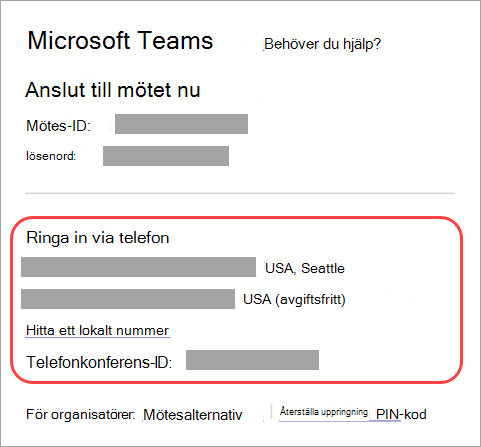Anslut till ett Microsoft Teams-möte genom att ringa in eller ut till ett telefonnummer. Ring in som deltagare, presentatör eller organisatör. Ringa ut till ditt telefonnummer eller någon annans telefonnummer. När du är i mötet kan du använda DTMF-kommandon (dual-tone multiple-frequency) för att hantera ljudkonferensupplevelsen.
Obs!: I Teams kallas konferenssamtalsledare för presentatörer. Mötesorganisatören ansluts automatiskt som ledare.
Ringa in till ett Teams-möte via telefon
Anslut till ett Teams-möte genom att ringa ett av mötets uppringningsnummer. Uppringningsnummer är tillgängliga i inbjudan till mötet.
Länken Hitta ett lokalt nummer visar alla telefonnummer i flera länder och regioner som du kan använda för att ansluta till mötet.
Så snart du ansluter till samtalet kan du använda DTMF-kommandon för att stänga av ljudet på din linje eller höra en lista med personer i samtalet. Här är de vanliga DTMF-kommandona som är tillgängliga under ett konferenssamtal:
|
DTMF-kod |
Beskrivning |
|---|---|
|
*1 |
Spela privat upp en beskrivning av de tillgängliga DTMF-kommandona. |
|
*3 |
Spela upp namnet på varje deltagare i ljudkonferensen privat. |
|
*4 |
Stäng av ljudet för deltagarna eller lämna tillbaka ljudavstängningskontrollen till deltagarna. Viktigt!: Enskilda deltagare slås inte av när deltagarna stänger av ljudet. När du stänger av ljudet för åhörarna hör deltagarna ett meddelande som förklarar hur du slår på ljudet själva. |
|
*5 |
Höj eller sänk handen. |
|
*6 |
Stäng av eller slå på mikrofonen. |
|
*7 |
Lås eller lås upp ljudkonferensen. |
|
*8 |
Släpp in alla deltagare i lobbyn till ljudkonferensen. När du har använt det här kommandot släpps alla i lobbyn in till mötet. |
|
*9 |
Aktivera eller inaktivera meddelanden för deltagare som ansluter till och lämnar samtalet. Meddelanden hörs av alla som deltar i mötet. |
|
*21 |
Släpp in alla deltagare som väntar i lobbyn. |
|
*22 |
Stäng av ljudet för alla utom organisatören. |
|
*23 |
Aktivera eller inaktivera meddelanden om att ange/avsluta. |
Ringa in till ett Teams-möte
I Microsoft Teams kan deltagarna ansluta till ljuddelen av ett möte via telefon genom att ringa in till ett möte. Det här är användbart när någon inte kan använda en dator för ljud.
Personer som ringer in kan höra och tala under mötet via sina mobiltelefoner eller fasta telefoner. De kan gå med på en andra enhet för att visa delat innehåll.
Så här ringer du in till ett möte med ditt telefonnummer:
-
Välj Kalender
-
Välj ett möte.
-
Välj Anslut.
-
Välj fler kopplingsalternativ på skärmen före anslutning.
-
Välj Ring mig.
-
Ange det telefonnummer som du vill att mötet ska ringa upp och välj Ring upp mig.
-
Säg "OK" eller tryck på 1 för att ansluta till mötet.
-
Lägg på eller välj Koppla från i mötesfönstret för att avsluta samtalet.
Så här ringer du en annan person för att ansluta via telefon under ett möte:
-
Välj Personer
-
Lägg till telefonnumret i Bjud in någon eller ring ett nummer.
-
Välj Lägg till telefon.
-
Personen måste säga "OK" eller trycka på 1 för att ansluta.
-
Lägg på eller välj Koppla från i mötesfönstret för att avsluta samtalet.